Excel(エクセル)で同じ値(重複する値や文字)を探す・抽出する方法について解説します。Excel(エクセル)なら、大量のデータからでも効率よく探すことができます。ぜひ、やり方を覚えて手間やミスを減らして作業効率アップに役立ててください。
目次
Excel(エクセル)で同じ値(重複する値や文字)を探す方法
セル内のデータに文字や背景に色をつけて同じ値や文字を探す(1列の場合)
- 同じ値を探したいデータの範囲を全て選択します
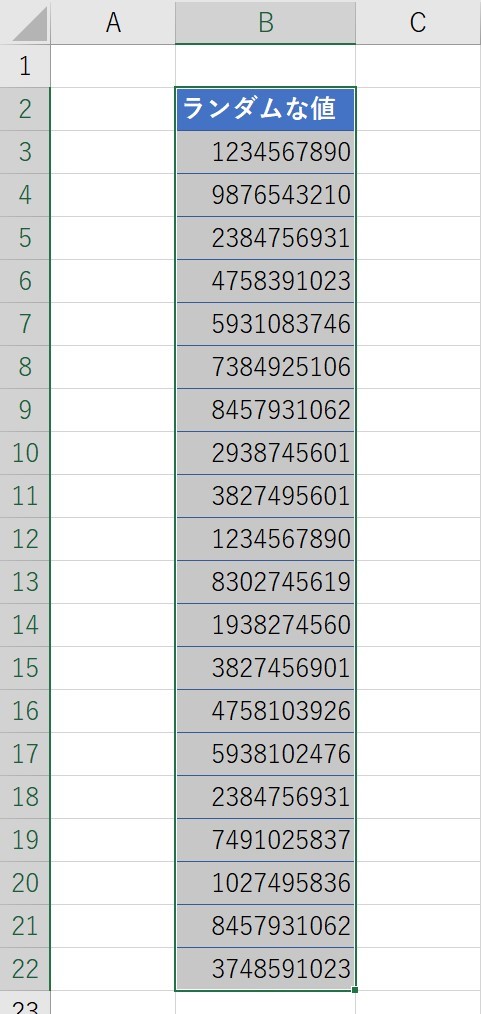
- 上部メニューで「ホーム」→「条件付き書式」→「セルの強調表示ルール」→「重複する値」と順番にクリックします。
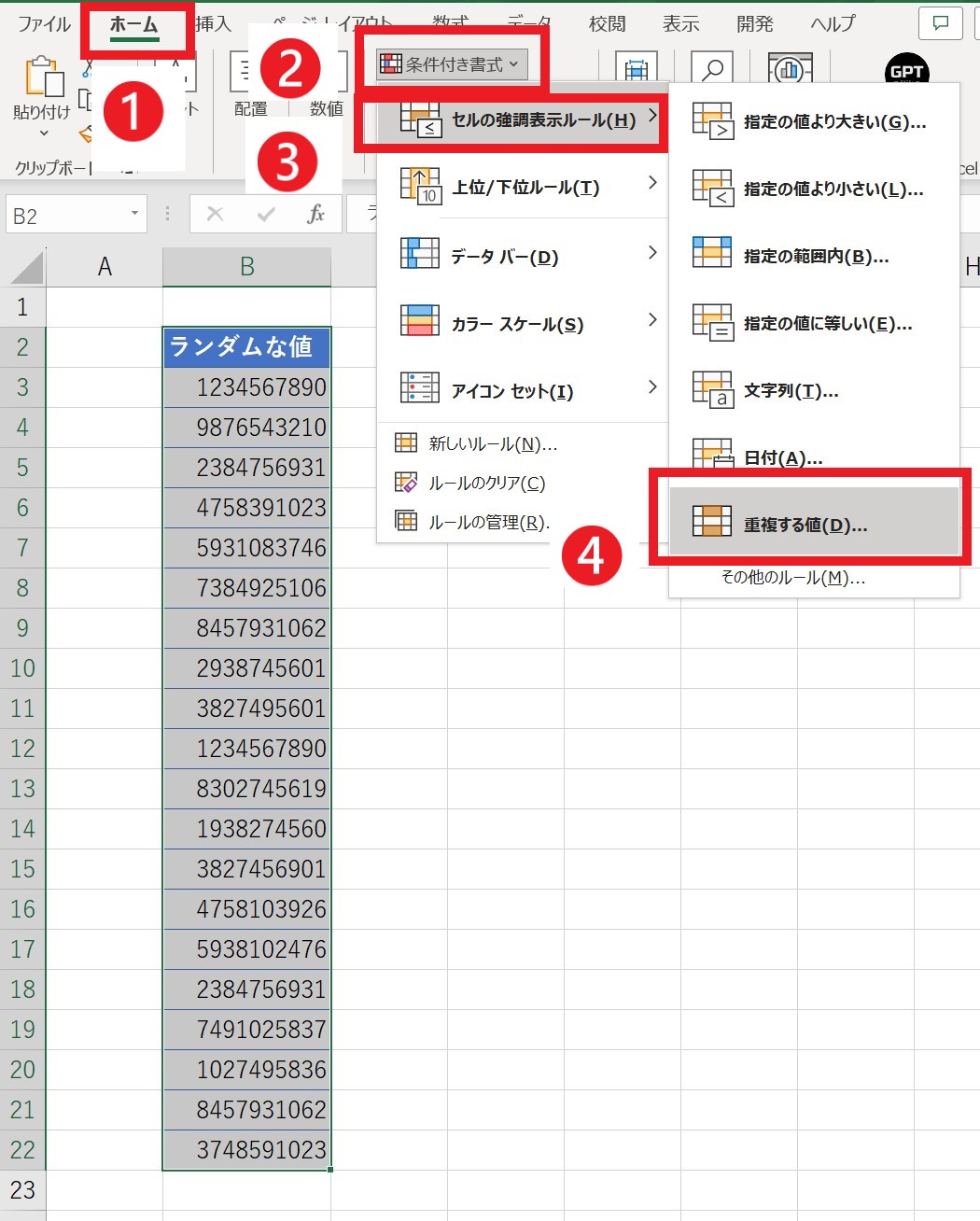
- 設定画面が開きます。デフォルトの設定では「重複」になっており、同じ値のセルがあると文字と背景色が強調されます。以上で同じ値を探す操作は完了です。
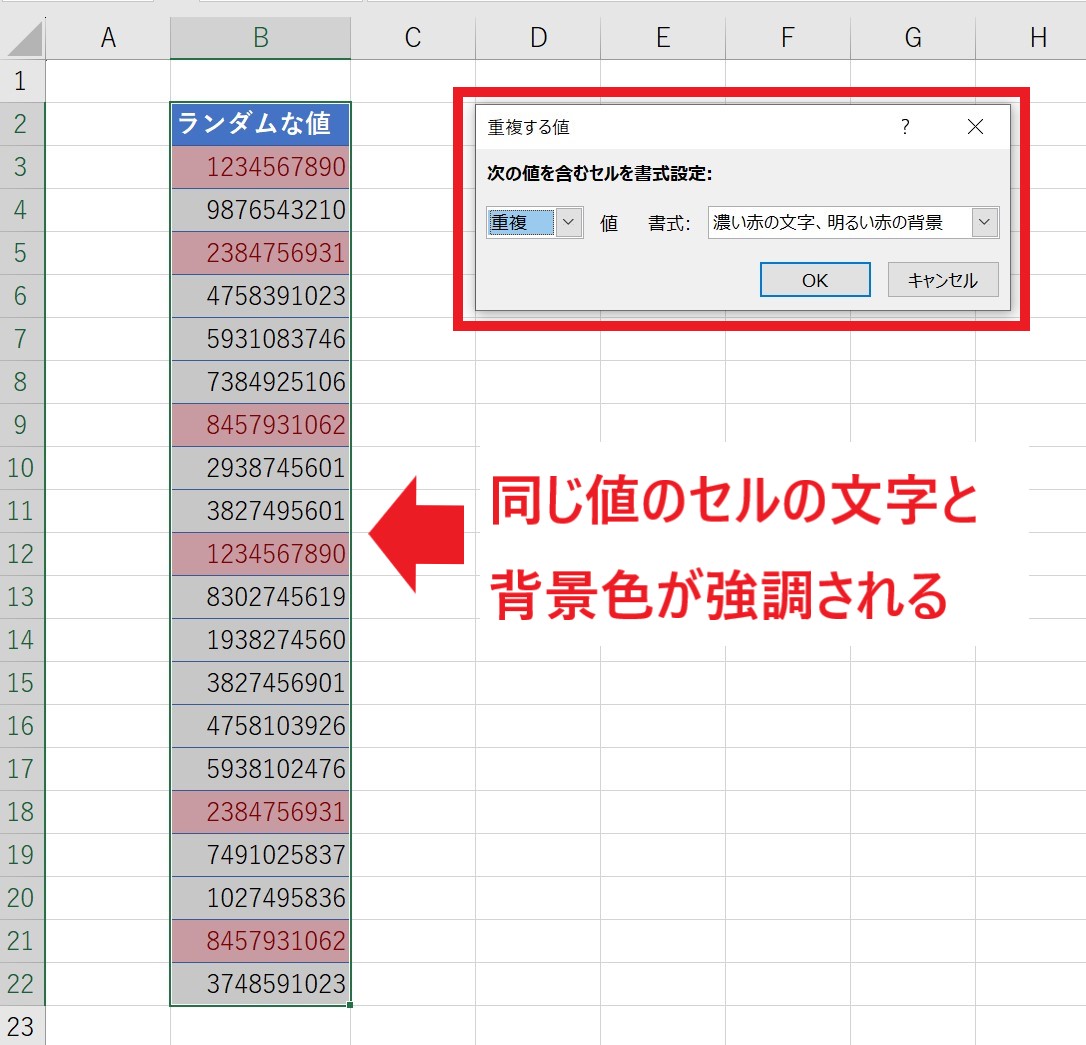
Excel(エクセル)のセルに色をつけて同じ値や文字を探す(2列以上の場合)
データが2列以上や、データが文字の場合でも、上記と同じ操作方法により、セル内のデータに文字や背景に色をつけて同じ値や文字を探すことができます。
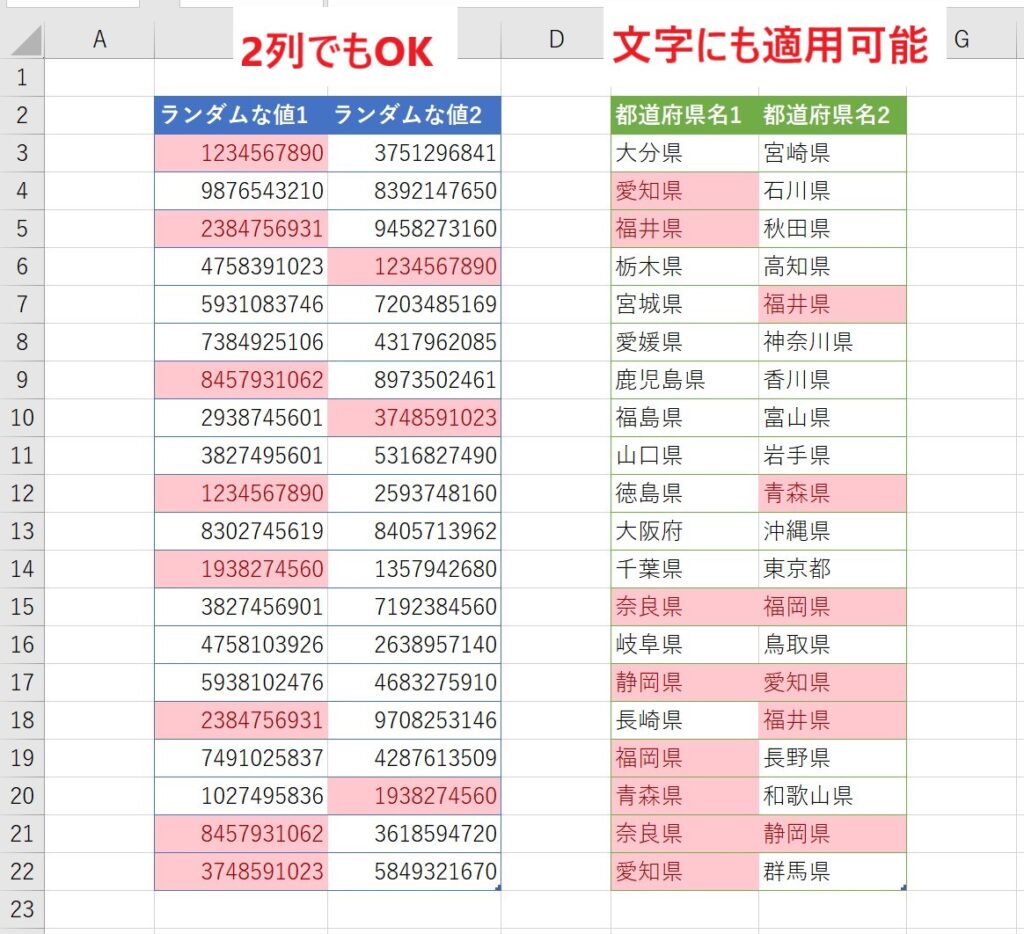
Excel(エクセル)のおすすめ書籍
Excel(エクセル)解説本として50万部を突破し、圧倒的な高評価を得ている「Excel 最強の教科書」。「一番わかりやすい」「仕事ですぐに役立つ」「知識ゼロの私でも使いこなせるようになった」と評価の高い1冊です。
まとめ
Excel(エクセル)で同じ値を探す方法について解説しました。Excel(エクセル)の上部メニューより、「ホーム」→「条件付き書式」→「セルの強調表示ルール」→「重複する値」と順番にクリックすることで、簡単に同じ値や文字を探すことができます。




